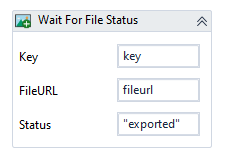ここでは、OpenRPA.ElisRossumツールボックス内のアクティビティについて説明します。
認証活動-
Rossum の認証情報を使ってRossum Platform
(https://rossum.ai/)にユーザーを認証し、返されたJWT トークンを変数に保存します。ユーザーは、最初にアカウントを設定する必要があります。プロパティボックス内の
Resultパラメータに希望する変数名を入力した後、Ctrl+Kで変数を作成する必要があります。この変数には、返されたJWT トークンの内容が格納され、後述するアクティビティで請求処理を行う際に利用することができます。Rossum Platformの詳細については、Rossum – FAQ|ヘルプセンター
(https://rossum.ai/help/article/quick-start-guide/)のクイックスタートガイドを参照してください。プロパティパラメータ
DisplayName– シーケンス内のアクティビティのタイトル。パスワード–Rossumの資格情報のパスワード。Result–JWT トークンが保存される変数。Username–Rossumのクレデンシャル用のユーザー名。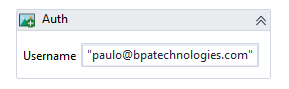
OpenRPA.ElisRossum Auth.
このプラットフォームは、この種のデータに対して一般的なOCRよりも推奨される方法であるコグニティブ・データ・キャプチャを通じて請求書抽出サービスを提供します。詳しくは、Rossum – FAQ|ヘルプセンター
(https://rossum.ai/help/faq/)をご覧ください。
ファイルデータの書き出し-
このアクティビティは、Rossum Platformアノテーション
(https://api.elis.rossum.ai/docs/#annotation)から取得したデータを、OpenRPA.ElisRossum.ExportResult型の変数にエクスポートします。さらに、このオブジェクトは、ユーザーがそれを繰り返し、次のデータ型を消費することができます:invoice_id、date_issue、date_due、sender_ic、recipient_ic、amount_total_base、amount_total_tax.ユーザーは、Auth Activityから返された
JWT トークンをあらかじめ変数に保存しておく必要があり、Keyパラメータに挿入されます。また、ユーザーは事前にGet Queueアクティビティを使用して、Rossum Platformキューを変数に初期化しておく必要があります。
Rossum Platformアノテーションのデータ取得に使用する
Fileurl変数は、Resultfrom anUpload Fileアクティビティとして初期化されている必要があります。プロパティボックスの
ResultパラメータにExportResult変数の名前を入力した後、Ctrl+Kで変数を作成する必要があります。この変数には、指定されたFileurlを使用して取得したRossum Platformアノテーションの現在のデータが格納されます。プロパティボックス
DisplayName– シーケンス内のアクティビティのタイトル。Fileurl–Upload Fileアクティビティで取得したRossum PlatformアノテーションのURLです。Key–Auth Activityから返されたJWT トークン。Queue–Get Queueアクティビティで取得した変数から返される、インデックス付きキューのURL 属性です – 例.qs(0).url.Result– 取得したデータの保存先となる変数。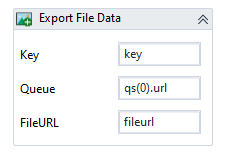
OpenRPA.ElisRossum エクスポートファイルのデータです。
ファイルステータスの取得-
Rossum Platform アノテーション
(https://api.elis.rossum.ai/docs/#annotation)のステータスを収集し、変数に保存します。ユーザーは、Auth Activityから返された
JWT トークンをあらかじめ変数に保存しておく必要があり、Keyパラメータに挿入されます。また、ユーザーは事前にGet Queueアクティビティを使用して、Rossum Platformキューを変数に初期化しておく必要があります。
Rossum Platformアノテーションのステータスデータを収集するために使用される
Fileurl変数は、Resultfrom anUpload Fileアクティビティとして初期化されている必要があります。可能なファイルステータスの詳細については、Rossum Platform Annotation Lifecycle
(https://api.elis.rossum.ai/docs/#annotation-lifecycle)を参照してください。プロパティパラメータ
DisplayName– シーケンス内のアクティビティーのタイトル。Fileurl–Upload Fileアクティビティで取得したRossum PlatformアノテーションのURLです。Key–Auth Activityから返されたJWT トークン。Result– アクティビティによって返されるステータス。詳細については、Rossum Platform Annotation Lifecycle(https://api.elis.rossum.ai/docs/#annotation-lifecycle)を参照してください。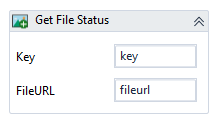
OpenRPA.ElisRossum ファイルの状態を取得します。
キューを取得する-
Auth Acivityで提供されるRossum 認証情報に対して、与えられたアカウント内に含まれるすべてのキューを取得し、変数に保存します。
ユーザーは、Auth Activityから返された
JWT トークンをあらかじめ変数に保存しておく必要があり、Keyパラメータに挿入されます。Rossum Platformでは、キューは、ユーザーが処理したい文書をインポートするためのスペースです。各キューは、通常、処理する必要がある特定の文書の種類を表す組織単位です。Rossum プラットフォームのキューを作成する方法はRossum で新しいキューを作成する – FAQ | ヘルプセンター
(https://rossum.ai/help/article/creating-a-new-queue/)でご覧いただけます。プロパティボックスの
Resultsパラメータに希望の変数名を入力した後、Ctrl+Kを押して変数を作成する必要があります。この変数は、Rossumプラットフォームから返される“Queue[]“ を含むJSON オブジェクトの内容を保持します。プロパティパラメータ
DisplayName– シーケンス内のアクティビティーのタイトル。Key–Auth Activityから返されたJWT トークン。Results–Queues[]の内容を保持する変数.
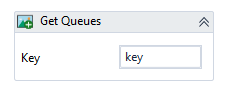
ファイルのアップロード-
Get Queueアクティビティによって返されたキューの1つにファイルをアップロードし、Rossum Platformアノテーションのために結果のURLを保存します
(https://api.elis.rossum.ai/docs/#annotation)。ユーザーは、Auth Activityから返された
JWT トークンをあらかじめ変数に保存しておく必要があり、Keyパラメータに挿入されます。また、ユーザーは事前にGet Queueアクティビティを使用して、Rossum Platformキューを変数に初期化しておく必要があります。
ユーザーは、プロパティ・ボックス内の
ファイル名パラメータにファイルの絶対パスを指定する必要があります。このファイルは必ずPDFファイル形式でなければならず、そうでない場合、アクティビティはエラーを返します。また、引用符で囲む必要があります。プロパティボックスの
Resultパラメータに希望の変数名を入力した後、Ctrl+Kで変数を作成する必要があります。この変数には、`Rossum Platform annotation’のURL`の内容が格納されます。プロパティパラメータ
DisplayName– シーケンス内のアクティビティのタイトル。Filename– アップロードされるファイルの絶対的な ファイルパス。Key–Auth Activityから返されたJWT トークン。Queue–Get Queueアクティビティで取得した変数から返される、インデックス付きキューのURL 属性です – 例.qs(0).url.Result– アップロードされたドキュメントのURLが保存される変数です。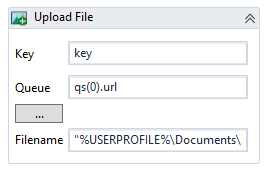
ファイルの状態を待つ-
Rossum Platform のアノテーション
(https://api.elis.rossum.ai/docs/#annotation)の状態がユーザーから提供されたものと同じになるまで、ワークフローの状態をアイドルに設定します。ユーザーは、Auth Activityから返された
JWT トークンをあらかじめ変数に保存しておく必要があり、Keyパラメータに挿入されます。Rossum Platformアノテーションのステータスデータと一致させるために使用される
Fileurl変数は、Resultfrom anUpload Fileアクティビティとして初期化されている必要があります。プロパティボックスの
Resultパラメータに希望の変数名を入力した後、Ctrl+Kを押して変数を作成する必要があります。この変数は、指定されたFileurlを使用して取得したRossum Platformアノテーションの現在のステータスを保持します。可能なファイルステータスの詳細については、Rossum Platform Annotation Lifecycle
(https://api.elis.rossum.ai/docs/#annotation-lifecycle)を参照してください。プロパティボックス
DisplayName– シーケンス内のアクティビティのタイトル。Fileurl–Upload Fileアクティビティで取得したRossum PlatformアノテーションのURLです。Key–Auth Activityから返されたJWT トークン。Result–Rossum Platform Annotation Statusが保存される変数。ステータス– ファイルの現在のステータスが照合されるステータス。可能なファイルのステータスの詳細については、Rossum Platform Annotation Lifecycle(https://api.elis.rossum.ai/docs/#annotation-lifecycle)を参照してください。Timeout–Rossum PlatformのファイルのステータスがStatusパラメータで提供されたステータスと 一致するかどうかをチェックするのをやめるまで、ワークフローが待機する時間間隔です。単純な00:00:00.00 {hh:min:ss.mili}またはTimeSpanクラスからのオブジェクトを指定することができます。